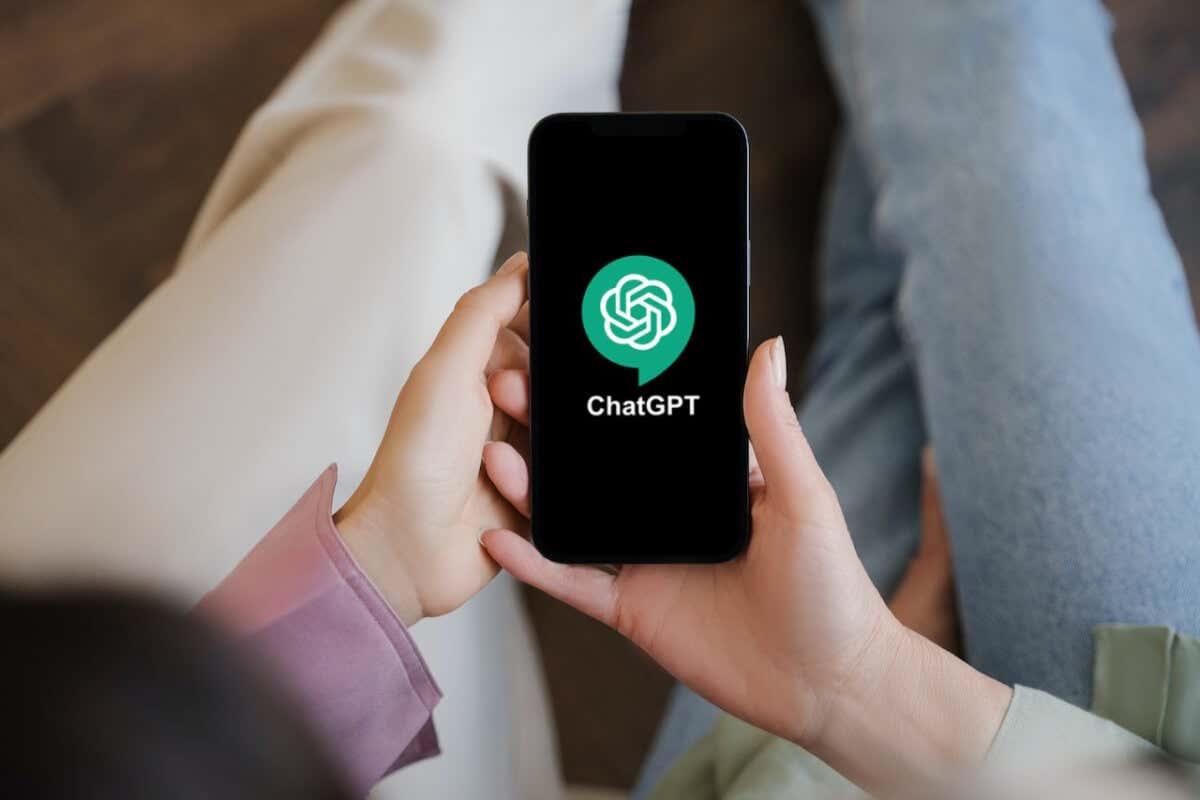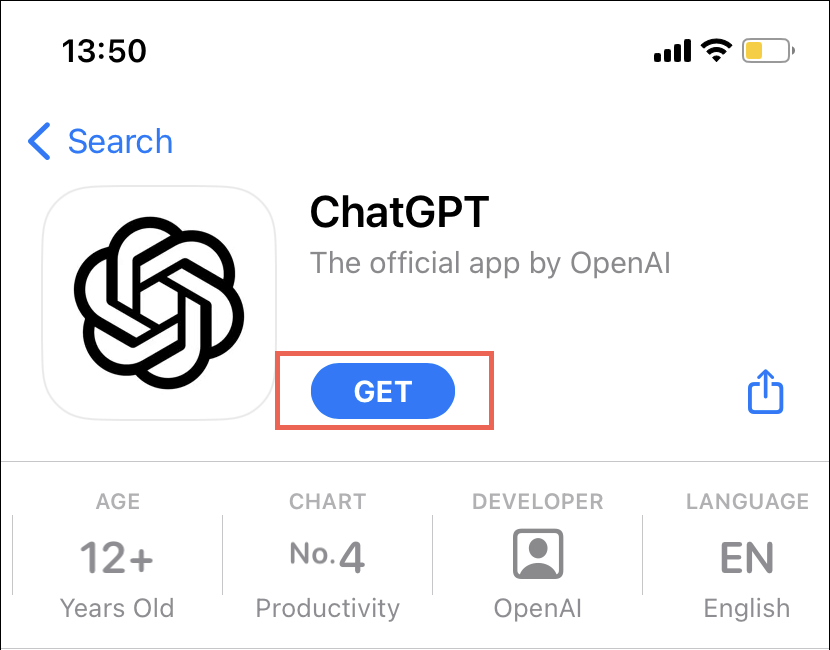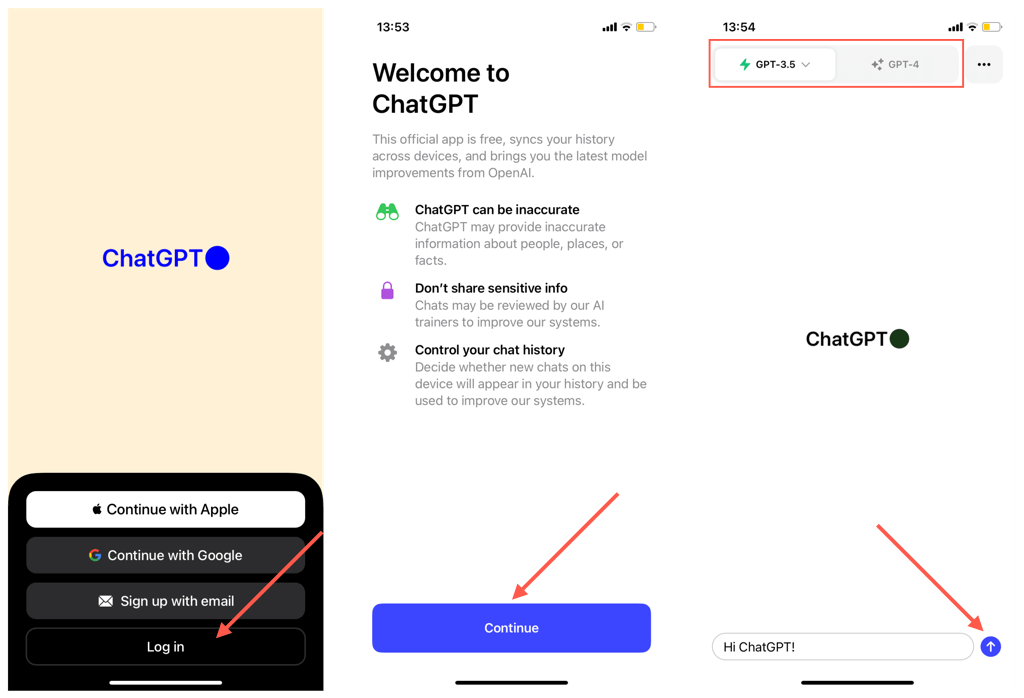A ChatGPT a legnépszerűbb mesterséges intelligencia chatbot a bolygón, és nem nehéz megérteni, miért. Erőteljes természetes nyelvi képességeivel , figyelemreméltó sokoldalúságával és hosszadalmas beszélgetésekbe való készségével sokak számára ideális chatbot.
Ha iPhone vagy Android készüléket használ, kíváncsi lehet az OpenAI ChatGPT beszerzésére útközben, és ebből az útmutatóból megtudhatja, hogyan teheti ezt meg.
Tartalomjegyzék
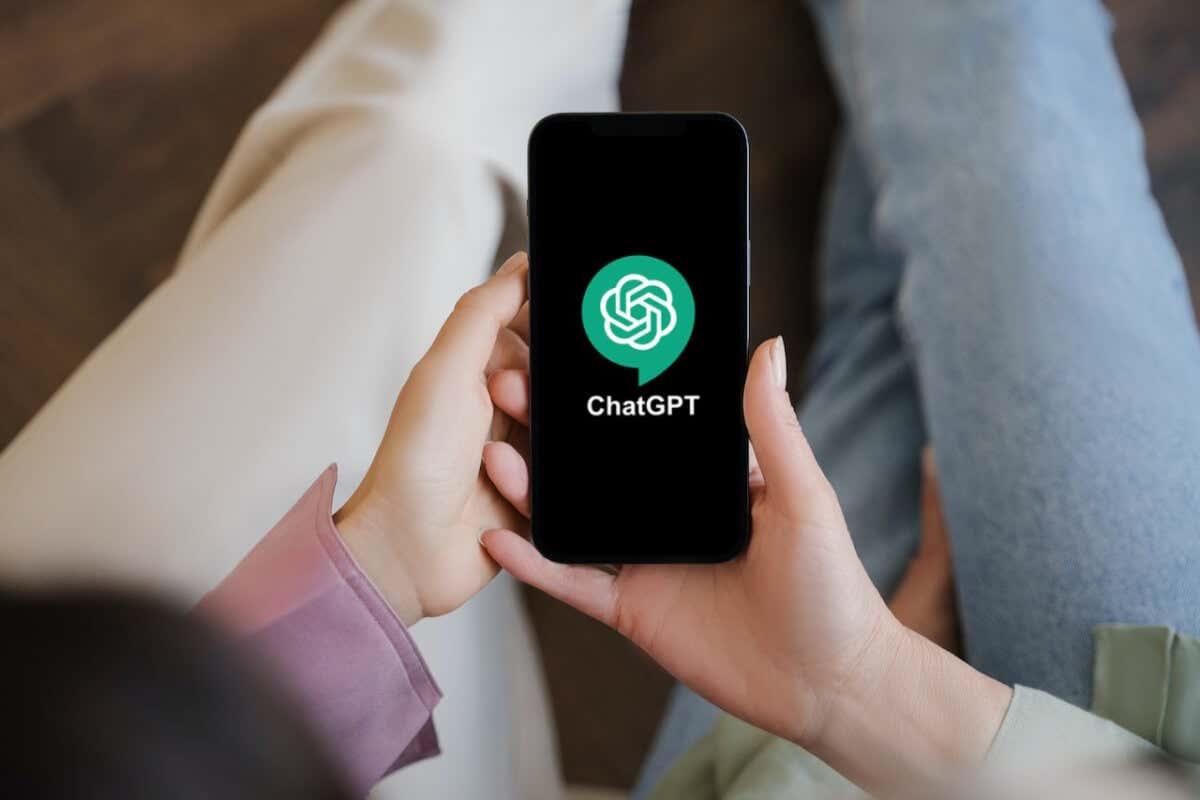
Telepítse a hivatalos ChatGPT alkalmazást iPhone-ra
A ChatGPT hivatalos mobilalkalmazással rendelkezik iPhone-ra és iPadre. Ez a legjobb és legkényelmesebb módszer az OpenAI chatbotjával való interakcióhoz iOS-eszközökön.
A ChatGPT telepítése Apple mobileszközére:
- Menjen az Apple App Store-ba.
- Keresse meg a ChatGPT-t , és keresse fel az üzlet oldalát.
Megjegyzés : A folytatás előtt ellenőrizze, hogy az iOS-alkalmazás kiadója „OpenAI”.
- Koppintson a Get gombra.
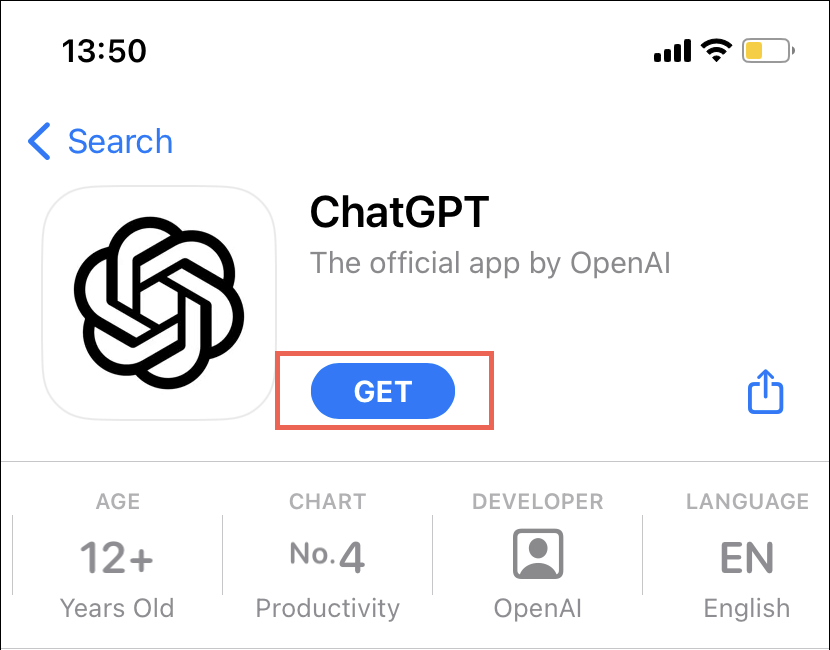
- Hitelesítse az alkalmazás telepítését Touch ID, Face ID vagy Apple ID felhasználói jelszava segítségével.
- Várjon, amíg az App Store letölti és telepíti a ChatGPT-t.
A telepítés befejezése után:
- Nyissa meg a ChatGPT-t a kezdőképernyőn vagy az alkalmazáskönyvtáron keresztül .
- Regisztráljon OpenAI-fiókot – szüksége van egy telefonszámra. Vagy jelentkezzen be a meglévő fiók hitelesítő adataival vagy Apple ID vagy Google Fiókján keresztül.
- Érintse meg a Folytatás gombot a ChatGPT üdvözlőképernyőjén.
- Helyezzen be egy üzenetet a csevegőmezőbe, és érintse meg a Küldés ikont a ChatGPT-vel való csevegés megkezdéséhez. Ha Ön ChatGPT Plus előfizető, a képernyő tetejéről válthat a nyelvi modellek között – például GPT-3.5 vagy GPT-4.
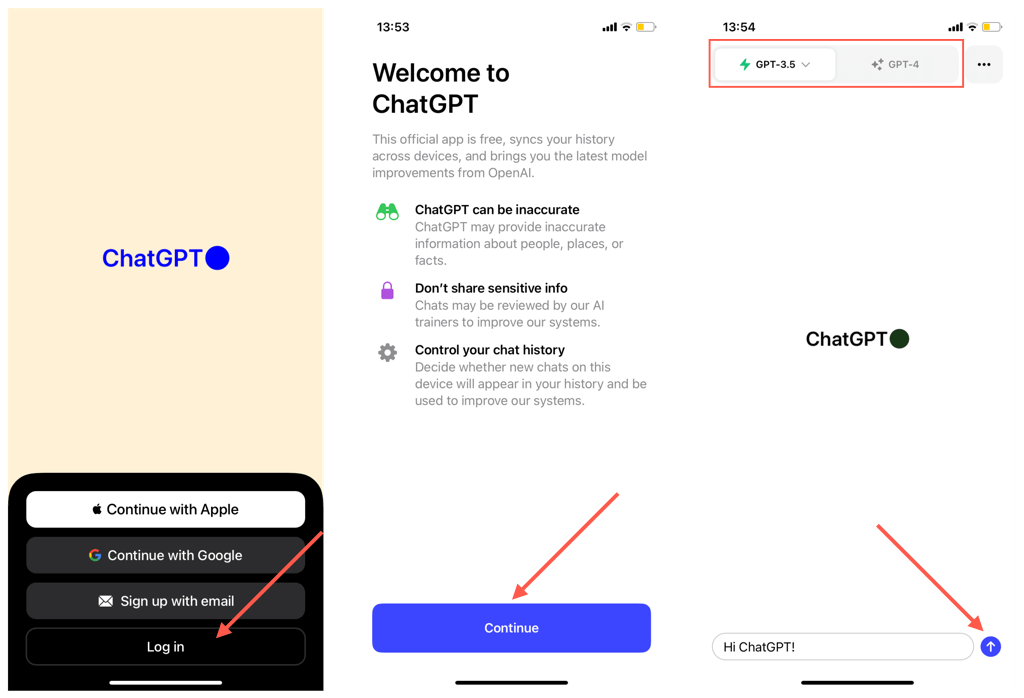
Megjegyzés : Gépelés helyett koppintson a Hang ikonra a csevegőmezőben, és mondja ki a felszólításokat – az alkalmazás automatikusan beszédfelismerést használ a hang szöveges üzenetté történő átírására.
Új csevegés megkezdéséhez a ChatGPT iPhone-alkalmazásában:
- Érintse meg a További ikont (három pont) a képernyő jobb felső sarkában.
- Koppintson az Új csevegés lehetőségre.
A ChatGPT csevegései közötti váltáshoz:
- Érintse meg a További ikont (három pont) a képernyő jobb felső sarkában.
- Koppintson az Előzmények elemre .
- Koppintson a betölteni kívánt csevegésre.
A csevegés átnevezése, törlése vagy megosztása a ChatGPT-ben:
- Érintse meg a További ikont (három pont) a képernyő jobb felső sarkában.
- Koppintson az Előzmények elemre .
- Nyomja meg hosszan a csevegést, és koppintson a Csevegés megosztása , Átnevezés és Törlés lehetőségekre, attól függően, hogy mit szeretne.
Megjegyzés : A ChatGPT valós időben szinkronizálja a beszélgetéseket az eszközök között, így egy szál törlésével mindenhonnan eltávolítja azt.
A ChatGPT beállítási konzoljának elérése:
- Érintse meg a További ikont (három pont) a képernyő jobb felső sarkában.
- Koppintson a Beállítások elemre .
A ChatGPT beállítások panelen a következőket teheti:
- E-mail : Ellenőrizze ChatGPT-fiókja adatait.
- Előfizetés : Iratkozzon fel a ChatGPT Plus előfizetésére vagy kezelje azt. Nem kezelheti előfizetését az alkalmazáson keresztül, ha kezdetben az interneten keresztül iratkozott fel a ChatGPT Plus szolgáltatásra.
- Adatkezelés : Döntse el, hogy az OpenAI használja-e csevegési adatait a nyelvi modellek fejlesztésére. Törölheti a csevegési előzményeket, exportálhatja az adatokat, vagy törölheti fiókját.
- Színséma : A ChatGPT színséma módosítása az alapértelmezett rendszersémáról mindig bekapcsolt sötét vagy világos módra .
- Haptikus visszajelzés : Engedélyezze vagy tiltsa le a haptikus visszajelzést a ChatGPT alkalmazásban.
- Böngészés a Bing segítségével : Engedélyezze a ChatGPT-t az internet böngészéséhez, és válaszoljon a legutóbbi témákkal és eseményekkel kapcsolatos kérdésekre a Microsoft Bing keresőmotorján keresztül.
- Fő nyelv : Adja meg a nyelvet, amelyet a ChatGPT használjon a hangüzenetek átírása során.
Használja a ChatGPT webhelyet iPhone és Android készüléken
A cikk írásakor az Android nem rendelkezik olyan dedikált alkalmazással, mint az iPhone. Az OpenAI azonban kifejezetten megemlített egy készülő Android-alkalmazást, ezért érdemes a Google Play Áruházba ugrani, hogy biztos legyen benne. Ügyeljen arra, hogy ne telepítsen ChatGPT-klónokat harmadik féltől származó fejlesztőktől – a biztosság érdekében ellenőrizze, hogy a fejlesztő „OpenAI”-e.
Ha még nincs dedikált alkalmazás Androidra, amikor ezt olvassa, bármikor használhatja az AI eszköz mobilra reagáló webes verzióját. Ugyanez vonatkozik az iPhone-ra is, ha az alkalmazás nem érhető el az Ön régiójában.
A ChatGPT webes verziójának használata Android vagy iPhone készülékén:
- Töltse be a ChatGPT webhelyet ( chat.openai.com ) egy webböngészőbe, például a Google Chrome-ba, a Safariba, a Firefoxba vagy a Microsoft Edge-be.
- Válassza a Regisztráció lehetőséget új OpenAI-fiók létrehozásához, vagy a Bejelentkezés lehetőséget a meglévő hitelesítő adatokkal való bejelentkezéshez.
- Új csevegés indításához írjon be valamit a csevegési mezőbe. Választhat a nyelvi modellek között, ha előfizet a ChatGPT Plus szolgáltatásra.
Nyissa meg a ChatGPT menüt (koppintson a három halmozott soros ikonra) a beszélgetéslista eléréséhez. Törölhet, megoszthat vagy átnevezhet egy beszélgetést a csevegési lista megfelelő gombjainak megérintésével.
Ezen kívül:
- Koppintson a profilikonjára, és válassza a Saját csomag lehetőséget az előfizetés részleteinek megtekintéséhez.
- Érintse meg a Beszélgetések törlése lehetőséget az összes beszélgetés törléséhez.
- Érintse meg a Beállítások elemet az általános beállítások (pl. témabeállítások), bétafunkciók (pl. Tallózás a Binggel) és adatvezérlők (pl. a csevegési előzmények használatának engedélyezése az edzéseken, a megosztott hivatkozások kezelése és az adatok exportálása) eléréséhez.
Adja hozzá a ChatGPT webes verzióját asztali parancsikonként
A ChatGPT webhelyet parancsikonként hozzáadhatja Android vagy iPhone készülékének kezdőképernyőjéhez , így könnyebben elérheti és kezelheti.
Adja hozzá a ChatGPT-t az Android telefon kezdőképernyőjéhez
- Töltse be a ChatGPT webhelyet a Google Chrome-ba, és jelentkezzen be OpenAI-fiókjával.
- Érintse meg a További ikont (három pont) a jobb felső sarokban, és válassza a „Hozzáadás a kezdőképernyőhöz” lehetőséget.
- Írjon be egy nevet a parancsikonnak, hagyja érintetlenül az alapértelmezett nevet – ChatGPT –, majd érintse meg a Hozzáadás gombot .
Adja hozzá a ChatGPT-t az iPhone kezdőképernyőjéhez
- Töltse be a ChatGPT webhelyet a Safariban, és jelentkezzen be OpenAI-fiókjával.
- Érintse meg a Megosztás gombot a képernyő alján.
- Görgessen le a Megosztás menüben, és érintse meg a Hozzáadás a kezdőképernyőhöz opciót.
Kezdje el használni a ChatGPT AI-t iPhone vagy Android készülékén
A ChatGPT segítségével a lebilincselő beszélgetések csak egy koppintásnyira vannak. Ha iPhone-ja van, töltse le a hivatalos alkalmazást az App Store-ból. Android-felhasználók, ne aggódjanak – a mobilwebhely mindent megtesz. A beállítást követően már indulhat is. Fedezze fel funkcióit, és élvezze az élénk csevegést ezzel a sokoldalú, generatív AI chatbottal bármikor és bárhol.